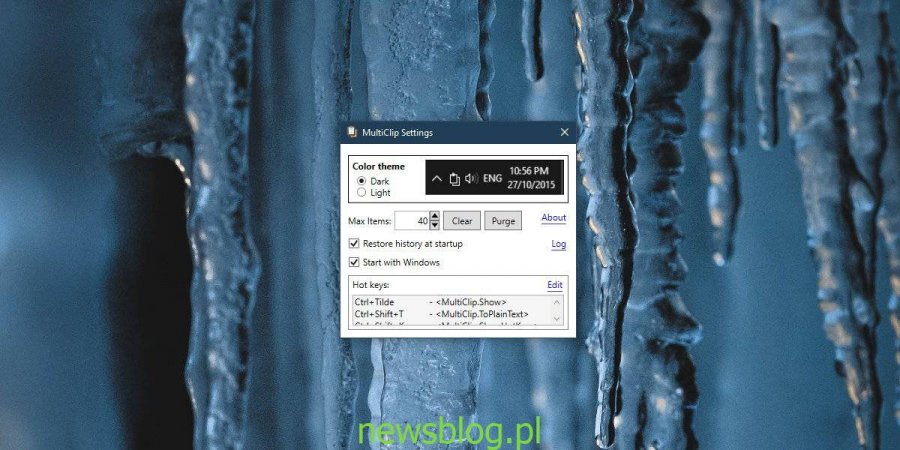Windows 10 ma wbudowaną funkcję historii schowka, ale jest powiązany z Twoim kontem Microsoft. Jeśli ją włączysz, zsynchronizuje historię schowka z innymi urządzeniami za pośrednictwem serwerów Microsoft i dla niektórych użytkowników, co jest zbyt inwazyjne. Ta funkcja jest świetna, ale dla użytkowników, którzy nie lubią udostępniać danych firmie Microsoft, rezygnacja jest jedyną opcją. Jeśli szukasz czegoś takiego jak historia schowka Windows 10, ale działa lokalnie, możesz użyć Multiclip. Jest to darmowa aplikacja typu open source, która może kopiować wiele elementów do schowka. Podobnie jak funkcja systemu Windows 10, może kopiować zarówno tekst, jak i obrazy, a także przywołać pełną listę wszystkiego, co skopiowałeś.
Spis treści:
Skopiuj wiele elementów do schowka
Pobierz Multiclip z Github. To przenośna aplikacja, której nie trzeba instalować. Najpierw odwiedź ustawienia aplikacji, w których możesz wybrać motyw aplikacji, a co ważniejsze, możesz zapoznać się ze skrótami klawiaturowymi dla aplikacji.
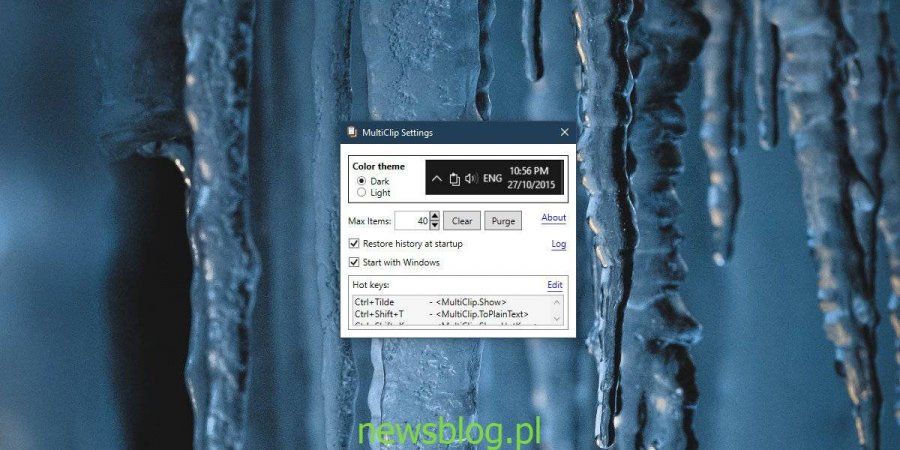
Skróty klawiaturowe można edytować. Kliknij przycisk Edytuj w prawym górnym rogu sekcji Klawisze skrótów i zapisz skróty, których chcesz użyć. Domyślne skróty nie są najlepsze, a ponieważ nie będziesz używać historii schowka, możesz użyć skrótów Windows dla tej aplikacji.
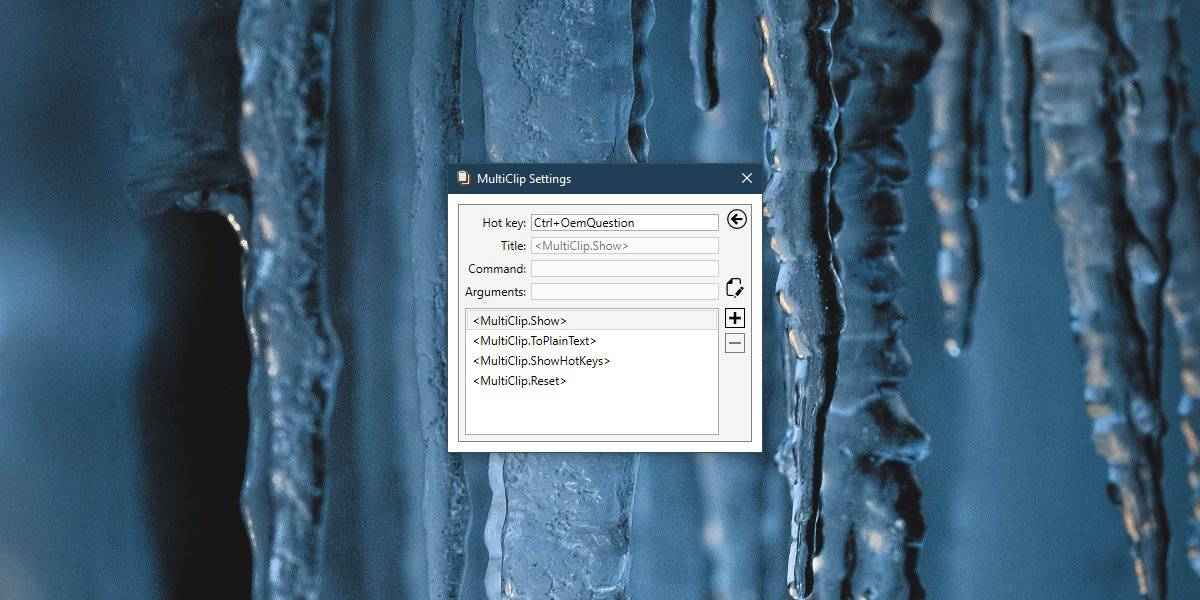
Jeśli chodzi o korzystanie z funkcji Multiclip, elementy są kopiowane za pomocą tego samego skrótu klawiaturowego, którego zawsze używałeś; Ctrl + C.
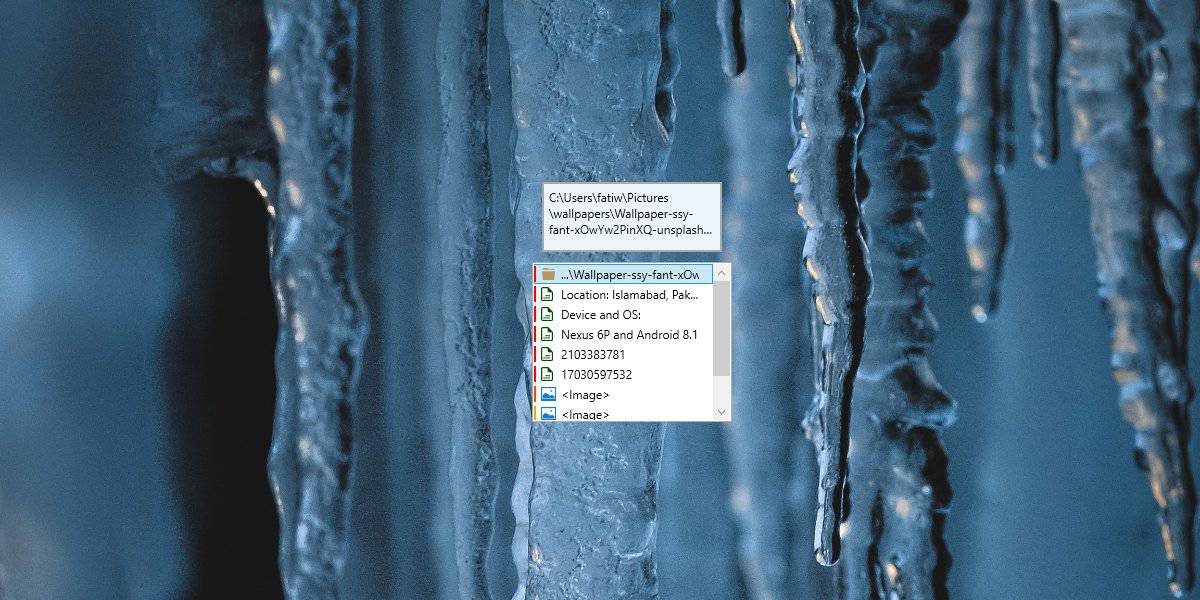
Za każdym razem, gdy trzeba przywołać historię schowka, użyj skrótu klawiaturowego aplikacji, aby otworzyć dziennik. Możesz przewijać elementy i wybierać element, którego chcesz użyć.
Multiclipboard domyślnie przechowuje czterdzieści pozycji w swojej historii, ale możesz zwiększyć tę liczbę w ustawieniach aplikacji. Możesz także wyczyścić całą historię lub po prostu wyczyścić jej zawartość. Przyciski znajdują się w ustawieniach aplikacji.
Historia schowka pozostanie po ponownym uruchomieniu systemu. Aplikacja musi być skonfigurowana do uruchamiania podczas uruchamiania. Przechowuje wszystko lokalnie, więc Twoje dane nie idą wszędzie. To powiedziawszy, i dotyczy to każdego menedżera schowka na świecie, nigdy nie należy przechowywać poufnych informacji w schowku. Jeśli skopiowano poufne informacje do schowka, a Multiclip je zapisał, możesz je usunąć, otwierając historię. Kliknij prawym przyciskiem myszy element, który chcesz usunąć, i wybierz opcję usuwania z menu kontekstowego. Możesz wybrać i usunąć wiele elementów jednocześnie.
Multiclip może kopiować tekst i obrazy, ale może także kopiować i przechowywać wszystkie inne typy plików.